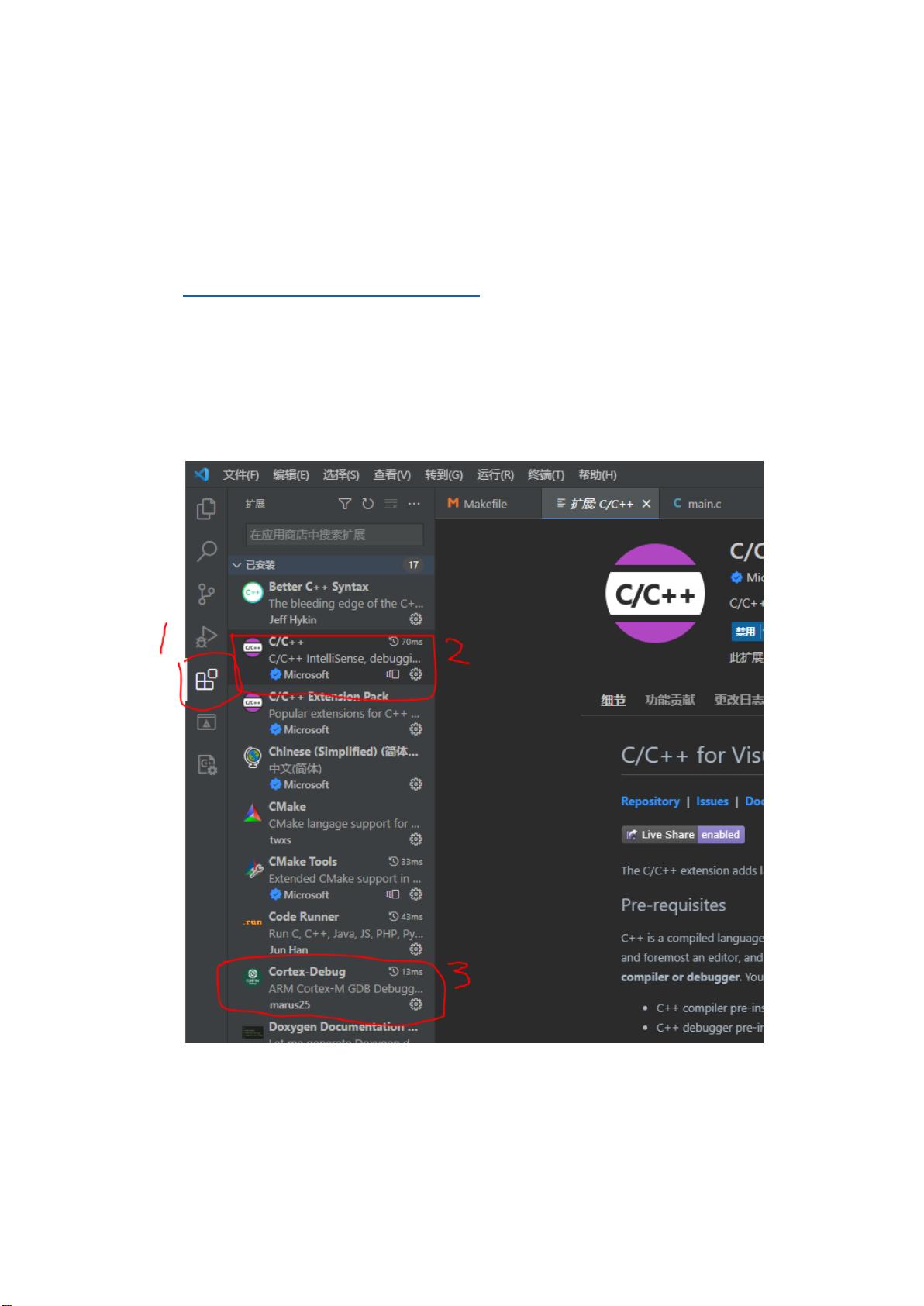VSCode配置GCC编译环境指南
需积分: 24 7 浏览量
更新于2024-08-04
收藏 658KB PDF 举报
"GCC编译环境配置在Visual Studio Code (VSCode)中主要涉及GCC/GDB的集成,以及针对ARM微控制器的开发环境搭建。本文档详细介绍了如何配置VSCode,包括安装必要的软件和插件,下载并安装GCC Arm、OpenOCD和MinGW,并设置环境变量,以及导入项目模板的步骤。"
在配置GCC编译环境时,首先需要安装VSCode,这是微软开发的一款强大的代码编辑器,可以从其官方网站下载安装。接着,为了支持C/C++编程和调试,需要在VSCode中安装两个插件:C/C++和Cortex-Debug。
GCC Arm (GNU Arm Embedded Toolchain) 是用于ARM架构的交叉编译器,可以从Arm Developer网站下载。安装时需要注意安装路径,因为后续配置环境变量会用到。OpenOCD (Open On-Chip Debugger) 是一个用于嵌入式系统的调试工具,可以连接并控制目标设备。由于某些特定硬件配置,这里推荐使用雅特力提供的版本,包含了所需的配置文件。MinGW (Minimalist GNU for Windows) 提供了在Windows上构建本地GCC工具链的能力,特别是其中的mingw32-make.exe,需要重命名为make.exe以便使用。
安装完成后,需要设置环境变量,确保系统能够找到这些工具。这通常通过编辑系统环境变量中的Path变量来实现,添加新路径到Path中,使得命令行可以识别并执行这些工具。验证安装是否成功,可以通过在命令行输入`make -v`、`openocd -v`和`arm-none-eabi-gcc -v`,如果能显示相应版本信息,说明配置成功。
导入模板是针对特定项目,例如文档中提到的AN130,这个步骤可能涉及到解压源代码文件,然后在VSCode中打开或导入项目结构。VSCode支持多种项目管理方式,可以通过File > Open Folder来导入项目文件夹。
在VSCode中配置GCC编译环境和调试环境,对于进行嵌入式开发尤其重要,因为它提供了一体化的编辑、编译、调试体验,大大提升了开发效率。通过正确的插件和配置,开发者可以在VSCode内直接运行GDB调试器,对代码进行单步调试、查看变量值、设置断点等操作,从而更有效地进行问题排查和代码优化。
186 浏览量
点击了解资源详情
点击了解资源详情
点击了解资源详情
2024-03-27 上传
1395 浏览量
226 浏览量
304 浏览量
638 浏览量
JianJunbin
- 粉丝: 9
最新资源
- JFreeChart图表实例与开发文档详解
- 全面解读PMP项目管理精髓
- 分支理论在项目结构中的应用实践
- Kunna开源系统:跟踪个人与组织证书
- IndexR:分布式列式数据库,大数据实时分析利器
- StockScanner:端到端编程实践探索
- VGA输出实验:实现八色彩条与乒乓球游戏的Verilog程序
- MySQL 8.0与JQuery 3.4.1组合资源包下载
- Spring MVC与Tomcat 7.0.61服务器集成指南
- i18n4go:Golang国际化工具的应用与维护指南
- ButterCake:移动优先设计的Flexbox开源CSS框架
- Gatsby项目中的PORTOFOLIO文件快速导览
- JsTIPS: 多语言传播JavaScript知识的开源博客平台
- 前端验证CPF和CNPJ的实现方法与细节
- 安联锐视监控数据恢复程序:H.264格式录像紧急修复指南
- Java技术干货分享:TelRan-13-M2-2021